4 월 업데이트 2024: 우리의 최적화 도구를 사용하여 오류 메시지를 받지 않고 시스템 속도를 늦추십시오. 지금 다운로드 이 링크
- 다운로드 및 설치 여기에 수리 도구.
- 컴퓨터를 스캔하도록 합니다.
- 그러면 도구가 컴퓨터 수리.
Windows 업데이트 오류 코드 802460001은 시스템 파일이 손상되었을 때 발생합니다. 이러한 파일은 컴퓨터를 손상시킬 수 있습니다. 다음과 같은 경우에도 오류가 발생할 수 있습니다. Windows가 최신 업데이트를 설치하지 않음 또는 사용자가 데이터에 액세스할 수 없는 경우. 바이러스 공격도 업데이트를 방해할 수 있습니다.
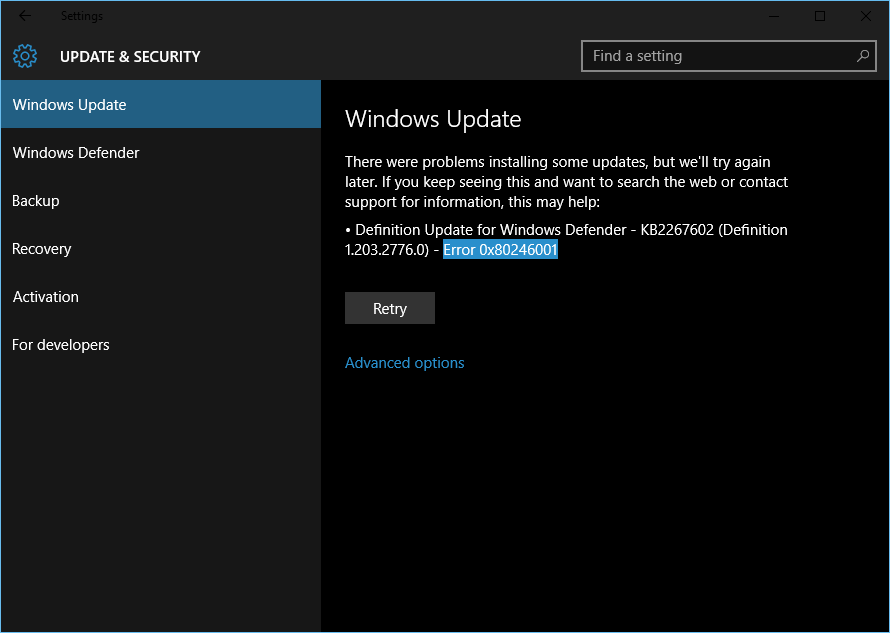
Windows Update 진단 및 문제 해결 실행
있으면 가장 먼저 할 수 있는 일 현재 버전의 Windows로 업그레이드하는 데 문제가 있음 내장 진단 도구를 사용하는 것입니다.
사용자가 겪고 있는 다양한 문제에 대한 보고가 증가함에 따라 Microsoft는 사용자가 Windows 업데이트와 관련된 문제를 해결하는 데 도움이 되는 "Windows 업데이트 문제 해결" 기능을 추가했습니다.
Windows Update 문제 해결 기능을 사용하려면 다음 단계를 따르십시오.

- 컴퓨터에서 Windows + R 키를 눌러 "실행" 명령 창을 엽니다.
- 그런 다음 control.exe /microsoft.name.Troubleshooting을 입력하고 확인을 클릭합니다.
- 그런 다음 "문제 해결" 탭으로 스크롤하고 "Windows 업데이트"를 클릭하여 "기본 설정" 메뉴를 엽니다.
- 마지막으로 "문제 해결 실행" 버튼을 클릭하고 화면의 지시에 따라 스캔을 시작합니다.
스캔이 완료되었으므로 문제 해결사가 문제에 대한 실행 가능한 해결책을 찾은 경우 "이 수정 사항 적용"을 클릭하십시오. 수정 사항을 적용한 후 Windows 운영 체제를 다시 업데이트하여 오류 코드 80246001이 여전히 존재하는지 확인하십시오.
그러나 Windows를 업데이트하려고 할 때 오류 코드가 나타나면 아래 설명된 방법을 계속 진행하여 문제를 해결할 수 있습니다.
2024년 XNUMX월 업데이트:
이제 이 도구를 사용하여 파일 손실 및 맬웨어로부터 보호하는 등 PC 문제를 방지할 수 있습니다. 또한 최대 성능을 위해 컴퓨터를 최적화하는 좋은 방법입니다. 이 프로그램은 Windows 시스템에서 발생할 수 있는 일반적인 오류를 쉽게 수정합니다. 손끝에 완벽한 솔루션이 있으면 몇 시간 동안 문제를 해결할 필요가 없습니다.
- 1 단계 : PC 수리 및 최적화 도구 다운로드 (Windows 10, 8, 7, XP, Vista - Microsoft Gold 인증).
- 2 단계 : "스캔 시작"PC 문제를 일으킬 수있는 Windows 레지스트리 문제를 찾으십시오.
- 3 단계 : "모두 고쳐주세요"모든 문제를 해결합니다.
소프트웨어 배포 백업 폴더 이름 바꾸기

Windows Update 유틸리티는 새 소프트웨어 업데이트를 Software Distribution 폴더에 다운로드합니다. 다운로드 프로세스가 중단되면 폴더의 파일이 손상될 수 있으므로 다음에 컴퓨터를 업데이트하려고 하면 오류 메시지가 나타납니다.
Catroot2 폴더는 중단된 업데이트 프로세스의 결과로 손상된 파일을 포함할 수 있는 또 다른 폴더입니다.
악성 프로그램이 이러한 폴더 중 하나에 있는 일부 파일을 손상시켰을 수도 있습니다.
Windows에서 새 폴더를 만들 수 있도록 이 폴더의 이름을 바꿔야 합니다. 새 폴더를 만든 후 유틸리티는 업데이트 다운로드를 다시 시작합니다.
레지스트리 편집기 변경

다음 단계는 Windows Update 부팅 경로를 지우는 것입니다. 이 단계는 고급 사용자만을 위한 것입니다! Regedit로 컴퓨터를 손상시키면 파일이 손실될 수 있습니다! 조심하거나 전문 도구를 사용하여 컴퓨터를 수리하십시오.
- Windows 키를 누른 상태에서 동시에 "R"키를 누릅니다.
- 새로운 작은 창이 나타납니다.
- 이 새 창에 regedit를 입력하고 Enter 키를 누릅니다.
- 새 창에서는 왼쪽에 탐색 기능이 있습니다. 탐색에 사용
HKEY_LOCALMACHINE\SOFTWARE\Policies\Microsoft\Windows\업데이트 - 찾으면 오른쪽 창에서 WUServer 및 WIStatusServer를 찾습니다.
목록에 없으면 부팅 경로를 지울 수 없습니다. 그렇지 않으면 둘 다 제거하십시오. - 컴퓨터를 재부팅합니다.
손상된 시스템 파일을 스캔하고 교체하십시오.

컴퓨터의 모든 프로세스, 특히 Windows 업데이트를 실행하려면 시스템 파일이 필요합니다. 이러한 파일이 손상되거나 손실되면 오류가 발생합니다. 오류 80246001은 하나 이상의 문제가 있는 시스템 파일로 인해 발생할 수 있습니다.
바이러스 백신 프로그램이 과잉 반응하여 파일을 삭제했거나 악성 프로그램이 파일을 삭제했을 수 있습니다.
문제를 해결하려면 이러한 손상되거나 누락된 시스템 파일을 찾아 교체해야 합니다. 이렇게 하려면 시스템 파일 검사기(SFC)를 사용하십시오. SFC는 무결성 위반에 대해 보호된 시스템 파일을 검사하는 명령줄 프로그램입니다. 누락되거나 손상된 파일을 교체하여 이러한 장애를 수정합니다.
Windows 10 장치를 사용하는 경우 SFC를 실행하기 전에 수신 메일에 대해 DISM(배포 이미지 서비스 및 관리) 도구를 실행해야 합니다. DISM은 복구에 필요한 모든 파일을 제공합니다.
전문가 팁 : 이 복구 도구는 리포지토리를 검색하고 이러한 방법이 효과가 없는 경우 손상되거나 누락된 파일을 교체합니다. 문제가 시스템 손상으로 인한 대부분의 경우에 잘 작동합니다. 또한 이 도구는 시스템을 최적화하여 성능을 최대화합니다. 그것은에 의해 다운로드 할 수 있습니다 여기를 클릭

CCNA, 웹 개발자, PC 문제 해결사
저는 컴퓨터 애호가이자 실습 IT 전문가입니다. 컴퓨터 프로그래밍, 하드웨어 문제 해결 및 수리 분야에서 수년간의 경험을 갖고 있습니다. 저는 웹 개발과 데이터베이스 디자인 전문입니다. 네트워크 디자인 및 문제 해결을위한 CCNA 인증도 받았습니다.

